Загрузка BIP-файла в объект Biped
Прежде чем приступить к заданию весов бедер, нужно применить к персонажу анимацию бега и просмотреть результат задания весов, пока вы не внесли завершающие штрихи. Это было бы нелишним и при задании весов остальной части персонажа, однако важнее видеть, как сетка персонажа деформируется при изменении весов вершин бедер. Анимация бега или шага идеально подходит для просмотра такой деформации.
Скройте все объекты, кроме Betty Spine и m_torso. Выделите Betty Spine и откройте свиток Biped на панели Motion. He забудьте выйти из режима Figure. Щелкните по пиктограмме In Place Mode (Оставаться на месте)

(она станет фиолетовой). Теперь персонаж останется в поле зрения, даже если при анимации в нормальном режиме он в процессе перемещения покинет экран. В этом режиме удобно настраивать анимации персонажей игр в реальном времени, которых при подготовке к игре обычно нужно анимировать, не сходя с одной точки.
Щелкните по пиктограмме Load File (Загрузить файл) - рис. 3.47.
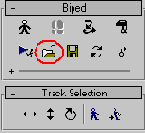
Рис. 3.47 Чтобы применить анимацию BIP-файла к персонажу, щелкните по пиктограмме Load File
Загрузите файл Run.bip на объект Biped персонажа.
Щелкните по пиктограмме Time Configuration (Установки времени), которая находится в нижней части экрана справа (рис. 3.48).
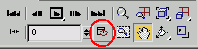
Рис. 3.48. С помощью пиктограммы Time Configuration можно вызвать окно, в котором задается число отображаемых кадров
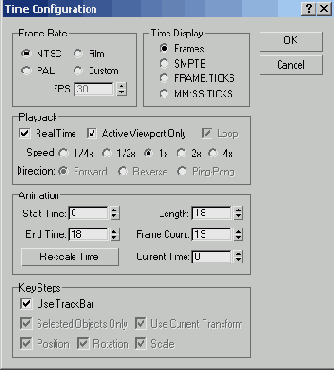
Рис. 3.49. Определите длительность анимации в полях Start Time и End Time -19 кадров (0-18)
В появившемся окне Time Configuration определите число кадров активного диапазона анимации, задав в поле Start Time (Время начала) значение 0, а в поле End Time (Время окончания) - значение 18 (рис. 3.49).
Так как продолжительность анимации изменена в соответствии с файлом Run.bip, то анимацию можно проигрывать бесконечно. Нажмите кнопку ОК, при перемещении ползунка шкалы времени или при переходе от одного кадра анимации к другому сетка будет деформироваться согласно анимации бега.
Перемещайтесь по анимации кадр за кадром, нажимая клавишу . (точка). Вернитесь на кадр назад, нажав клавишу, (запятая). Воспроизведите и остановите анимацию, нажимая клавишу / (слэш).
Если применить к Biped анимацию, то будет проще увидеть, как деформируются все части сетки. А если включен режим In Place, то при редактировании весов персонаж не «убежит».
Пиктограмма In Place Mode вызывает выпадающее меню, в котором можно ограничить движение только вдоль оси X, только вдоль оси Уши вдоль обеих осей одновременно (устанавливается по умолчанию). Наведите указатель мыши на пиктограмму, нажмите и удерживайте кнопку мыши и, чтобы увидеть остальные пункты, перетащите указатель вниз (рис. 3.50).
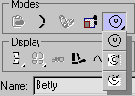
Рис. 3.50. Выпадающее меню, вызываемое при активизации пиктограммы In Place Mode
 |
 |
 |
